千招百式让你的Foxmail工作效率更高
Foxmail是现在最常用的一款邮件收发软件了,而围绕它的操作小技巧也是多种多样,今天笔者就班排换兀蠹医樯芤恍┤肍oxmail工作更高效的实用小招法。
第一式.加速启动Foxmail
问:Foxmail在每次启动之前都会显示一个如图1所示的启动画面,刚开始用Foxmail时感觉它还挺好看,但时间一长,就发现它太浪费启动时间了,可以清除它吗?

加速启动Foxmail
答:要去掉Foxmail的启动画面说起来很容易,只要对它的快捷方式动动手脚即可。首先要找到平时用来启动Foxmail的快捷图标(或开始菜单里的项目),然后右击它并选择“属性”,在弹出的如图2所示窗口中找到“目标”域,然后再从目标文件名后面加上“ -nosplash”(注意在“-”前还有一个空格)参数确定即可。此时,再次打开Foxmail时就再也不会看到烦人的启动画面了,而且机器的配置越低优化效果越明显。
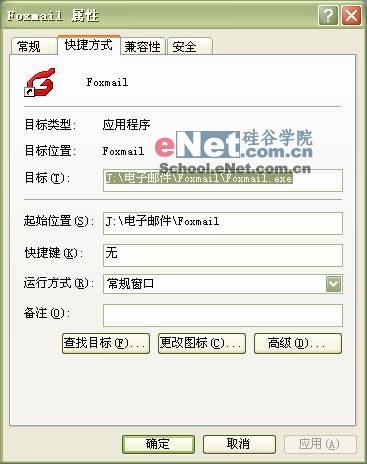
Foxmail属性
第二式.收信发信也加速
问:有时我在收发邮件时,总感觉Foxmail的速度有点慢,能不能对收发信件也提提速呢?
答:导致Foxmail收发信件速度缓慢的原因很多,病毒防火墙、DNS设置、硬件配置不高等原因都可能造成收发缓慢。但提高硬件需要花钱,关闭防火墙又不利于系统安全,而只有更改DNS设置才是一本万利的好事。
为什么修改DNS设置可以加速邮件的收发呢?原来Foxmail要想正常收发邮件,必须首先连接到服务商的邮件服务器,而在这个过程中,还必须要经过一个将邮件服务器域名(即类似于smtp.163.com这样的DNS名称)解析成IP地址的过程,而这个过程所需的时间也会随着网络的情况而变化,如果我们在Foxmail的设置中直接使用邮件服务器的IP地址,就可以避免Foxmail对它解析,从而就可以让其直接收发邮件,以达到提速的目的。
在Foxmail中右击邮件帐户图标并选择“属性”,在弹出的对话窗口里点击“邮件服务器”标签,然后将如图3所示窗口中的服务器域名(包括SMTP服务器和POP3服务器)修改成IP地址后确定就可以了。

收信发信也加速
【小提示】如何才能得知邮件服务器的IP地址呢?显然邮件服务商出于安全考虑并不会直接告诉我们,但我们可以用一个简单的测试命令加以得知。点击“开始”菜单→“运行”命令,输入“cmd”命令后回车(cmd命令可以打开WinXP或Win2000的命令提示符窗口,如果您使用的是Win98,则应该在此处输入“command”命令),此时系统将弹出一个命令提示符窗口,在保证已经上网的情况下执行下列命令,如图4所示。这个命令的格式是“ping 发信服务器域名 / 收信服务器域名”,如果测试成功,那么出现在红线区域中的数字就是该服务器的IP地址了。(发信 / 收信服务器域名可以从您的邮箱服务商网页上得知)
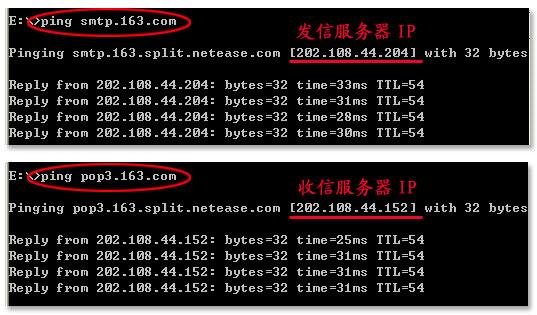
服务器
第三式. 一眼挑出老板的邮件
问:我每天的邮件很多,许多重要的邮件也夹杂其中,有没有什么办法能让我一眼就找出老板的邮件呢?
答:随着现代工作节奏的不断加快,有越来越多的信息开始闯入我们的邮箱,而这些信息的确又都是“良莠不齐”,要想在一堆邮件里马上找出需要紧急处理的信件的确不易,但Foxmail给我们提供的“邮件标识”功能却能轻松解决这个难题。所谓邮件标识就是指Foxmail可以自动按邮件类型的不同而在收件箱列表中以不同的颜色将其显示出来以达到快速区分重要邮件的目的。但要让Foxmail能够自动实现这项工作,我们还需要提前做好两项准备。
1.定义邮件类型
第一项工作就是要告诉Foxmail什么类型的邮件将使用什么颜色显示。右击邮件帐户图标,选择“属性”项,然后在弹出的窗口中选择“标签”标签,然后按照如图5所示的样子根据自己的要求自定义邮件类别,最后点击确定生效。
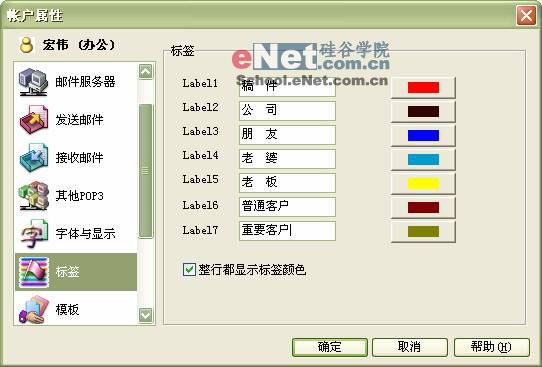
定义邮件类型
2.建立邮件过滤器
完成第一步工作后,我们还不能让Foxmail自动为邮件标识。所以,还需要再次右击邮件帐户,选择“过滤器”命令,建立自动标识功能。此时我们会发现在弹出的过滤器窗口中并没有任何条目,必须我们亲自建立。
点击“新建”按钮,然后按照图6的样子建立过滤条目。举例来说,过滤器的作用就是在Foxmail收信或发信时(它也由过滤器决定)自动检查每一封邮件的属性,如果邮件符合预设的要求,就会被自动执行某个预定的动作。而图中的“投稿回复”过滤器正是借用这个概念,在每次收信时自动检查主题或正文中有没有“稿”这个字,如果有的话就认为这封邮件与投稿有关,并将这封邮件自动标记上“稿 件”标签(具体的设置在图6的“动作”标签下)。而如果我们还想实现上面谈到的一眼看出老板邮件的功能,就更简单了,只要让Foxmail检查发件人的邮件地址就可以了,而其实的以此类推即可。
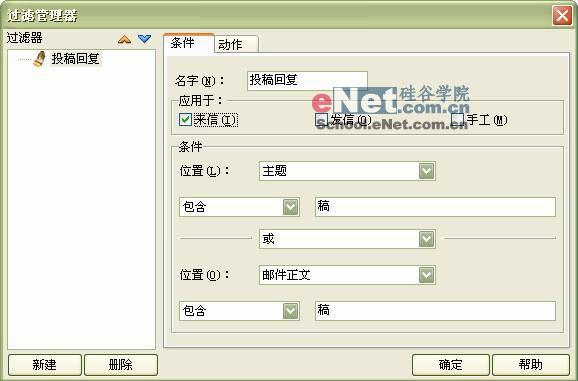
建立邮件过滤器
做完上述两项工作以后,当我们再次收发邮件时,Foxmail就会自动将某类邮件全部标识上既定的颜色了,这样您就不用担心重要的邮件会被湮没在邮件海洋中,而没有被及时处理了。如图7所示为最终效果图
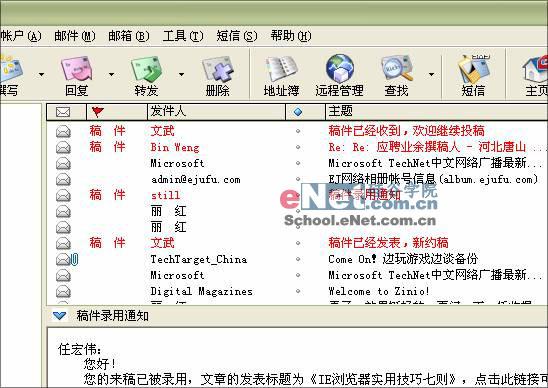
建立邮件过滤器
第四式.覆水能收,删除后的邮件再恢复
问:我的邮件被我误删除了,里面还有很重要的数据呢,这样的邮件还能够恢复吗?
答:覆水能收,这句在现实社会中听起来近似荒唐的话语在Foxmail中可并不是什么希罕事。由于Foxmail的特殊设计,使得删除后的邮件也可以轻松地恢复回来。
大家都知道,Foxmail的主界面中设计有一个“废件箱”图标,它的作用就像是Windows中的“回收站”,在Foxmail中执行过删除指令的邮件会被全部转移到这个区域中,如果我们感觉某个邮件被误删了,还可以在“废件箱”中选择“转移到”命令将其恢复回原来的邮件夹中。但如果我们误将“废件箱”里的邮件也删除掉,那又该如何恢复呢?
在帐户中首先展开被误删邮件所在的收件箱(也可以是发件箱或其他邮件夹),然后右击并选择“属性”,在弹出的如图8所示窗口中点击“工具”标签,最后再点击一下“开始修复”按钮就可以了。这时快到邮箱里找找看吧,是不是原来被删除的邮件一个个都回来了。
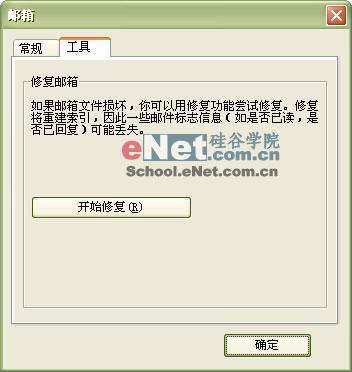
覆水能收,删除后的邮件再恢复
【小提示】其实这个“邮箱修复”功能当初并不是为恢复邮件而设计的,只是为了防止邮箱文件损坏而丢失信件设计的一种修复功能,但用它来恢复误删邮件也算是咱们这些Fox爱好者“自行研发”的一项重大功能吧。但要记住的是,如果我们以前在邮件夹右键菜单中执行过“压缩”功能,那可就连它也恢复不了邮件了,所以重要的邮件还是请大家早些做个备份吧
第五式.访问密码巧破解
问:由于担心别人窥视我的邮件,我在单位电脑上的Foxmail中为自己的帐户设置了一个访问口令,但忽然有一天我自己把口令忘记了,这可怎么办呢?
答:访问口令是个双刃剑,防人也会防已,自己把口令忘掉的确是个非常麻烦的事情。一旦出现这类事情除了恢复以前做过的备份以外,就只能强行破解了。虽说Foxmail的口令加密方法并不复杂,对于一个解密高手来说,并不是什么很难的事情。但对于我们这些普通的电脑用户,还有一个更简单的方法来解除访问口令的防护。
首先关闭Foxmail软件,在资源管理器中打开Foxmail的安装目录,并找到加密邮箱所在的目录,删除里面一个名为Account.stg的文件,然后再打开Foxmail吧,看看现在是不是和以前一样可以对加密邮箱一览无余了。
注:本文刊登此破解方法只是为应一时之需,请大家不要将其用到非法途径之上,切记!
【小提示】由于Foxmail并没有对邮件本身进行加密,因此该方法只是删除掉口令文件,不会对邮件有任何影响,而且Foxmail会自动重建Account.stg文件,也不会伤害到软件本身的功能
第六式.邮件也来做分拣
问:虽说我用了前面介绍的邮件标记功能对不同的邮件做了相应的标记,但各类文件混杂在一起,也使得查找起来比较麻烦,Foxmail能不能也像邮局的自动分拣机那样把不同的邮件放入不同的文件夹呢?
答:既然Foxmail已经能够轻松地把不同类别的邮件分开了,那么再将它们分拣到不同的文件夹里自然也就不是什么难事了。而这个邮件分拣和刚才谈到的邮件标记的设置方法也特别类似,同样也要先建立一个过滤器,只不过看到不同的邮件时就不再给它们加颜色了,而只须分类移动到不同的文件夹里就可以了。同样,设置方法也分为以下两个步骤:
1.建立分类文件夹
右击收件箱图标,选择“建新邮箱”命令,按照自己的要求建立好相关的分类文件夹,如图9所示

建立分类文件夹
2.建立过滤器
右击该邮件帐户图标(即图9的“宏伟”),选择“过滤器”命令,同样也会弹出“过滤管理器”窗口,按照添加邮件标志的方法建立好过滤条目,然后再切换到“动作”标签下(如图10所示),勾选“转移到”复选框,再通过红框标识的那个按钮来选择好要转移到的文件夹后,我们的“邮件分拣机”就大功完成了。如本例就是将投稿回复类邮件,直接转移到收件箱下的“稿件”文件夹内。
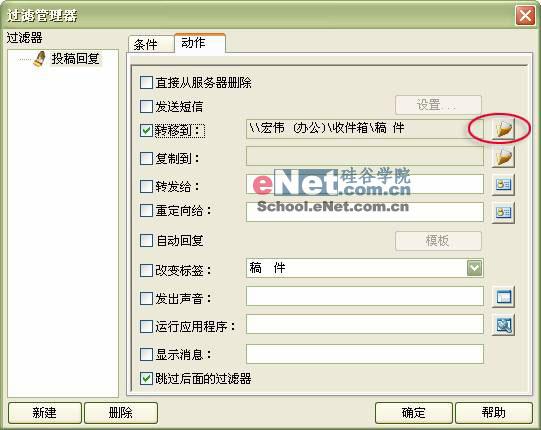
建立过滤器
第七式.写信也能巧偷懒
问:我平时的业务交际比较广,经常要面对不同的人,虽然Foxmail也提供了一些邮件模板,但总感觉千篇一律的样子,我想让不同的人能收到我不同风格的邮件,比如发给家人的信就活跃一点,发给商务客人的信就正统一点,不知Foxmail能帮我做到吗?
答:其实,这个问题对于Foxmail来说很简单,像刚才您已经谈到了Foxmail本身就内置了很多邮件模板,而在这里面既有正式的商务信函,也有一些感觉比较轻松的模板,其实我们就可以以它们为基础进行发送,只不过需要把模板里的文字稍微修改一下,这样就能满足您的要求了。
在Foxmail的主界面下点击“工具”菜单→“模板管理”,弹开“模板管理”对话框,然后分别在不同的模板类型中(也就是“新邮件模板”、“回复邮件模板”、“转发邮件模板”,在“模板管理”中它们是被分开的,千万别选错了)点击您中意的模板,此时在右侧的模板预览框中会显示出编辑窗口,如图11所示。从图中大家可以看到,模板大体由三部分组成,模板宏、固定文字和装饰图片,这三部分中,以模板宏最为重要,它最终的内容是不固定的,可以随具体内容变化而变化。比如大家都记得每次从地址簿里选择收件人后,Foxmail会自动将您的名字、收件人姓名、您的邮件地址以及当天的日期填写好,为我们编写邮件省了不少事,这其实都是模板宏的功劳,相信大家仔细看过图11以后就会明白了。
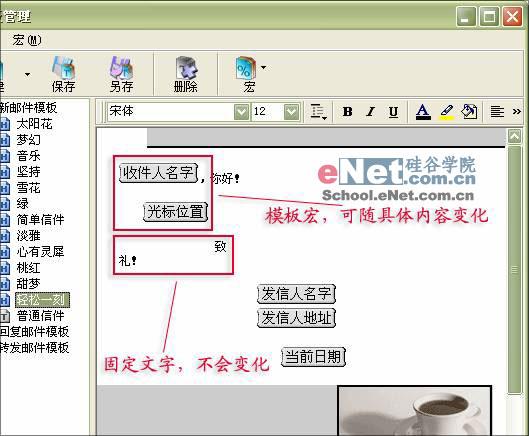
写信也能巧偷懒
相对于模板宏,固定文字可就没那么神奇了,它不会随内容的变化而变化,我们如果知道这个特性,灵活地使用模板宏(可以用图11中的“宏”按钮来添加或修改)和固定文字就可以轻松地制作出合乎自己要求的邮件模板来了。如图12所示就是我利用“轻松一刻”制作的商务模板,呵呵,做的不好,不过为了大家,俺也顾不上自己这张老脸了。
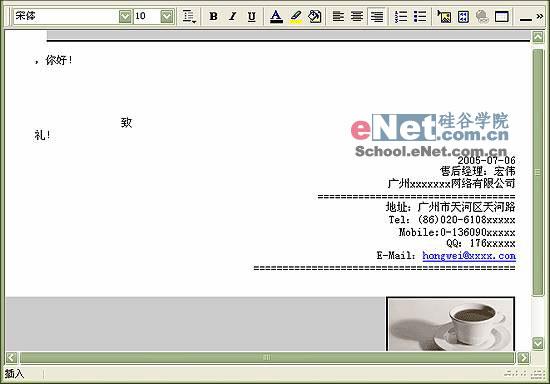
写信也能巧偷懒
第八式.邮件也能查户口
问:我平时经常收到大量的E-mail,有些信件我很想知道来源,以前只听说过Dreammail有个来源追踪功能,但Foxmail却一直没有,我暂时还不想换成Dreammail,有什么方法可以解决吗?
答:来源追踪功能的确是Dreammail所特有的一个功能,但如果细剖析为什么Dreammail能够追踪来源的话,我们就会知道其实所有的邮件软件都具备这样的一个功能,只不过Dreammail是将它作为一个特色功能明明白白地显示出来了而已。其实,Dreammail之所以能够知道邮件的来源,多亏了一个叫做“邮件头”的信息,每封邮件的开头(当然我们平时是看不到了,那是供邮件软件或邮件服务器看的)都会附加一段发件人所在地的IP地址、发邮件人所使用的邮件软件名称、版本等重要信息,而Dreammail只不过就是将其中的发件人IP地址提取了出来,并通过内置的IP数据库将其换算成我们熟知的省市地名而已。这时想必有的朋友该问了,那这么说这些信息只有专业人士才能查看,对于我们这些普通用户来说,是不是太复杂了呢?其实,查询邮件头信息也没想象中的那样复杂,只不过存储邮件头的文件内容比较繁多,大多数人是懒得看而已,下面笔者就带大家一起去看看这个神奇的“邮件头”吧。
首先在Foxmail中双击打开一封邮件,然后点击“邮件”菜单→“查看原始信息”命令,这时Foxmail便会弹出一个如图13所示的“原始信息”窗口,怎么样,有点像天书吧,要想看懂里面的内容就得耐心耐心再耐心,而且如果您有一定的英语基础,相信会对您受益匪浅的,最后当得知对方的IP地址后,再使用一些IP查询工具(比如珊瑚虫版QQ自带的IP查询器)去查查这个IP究竟属于哪个省市地区就可以了,呵呵,是不是有点当黑客的感觉了。
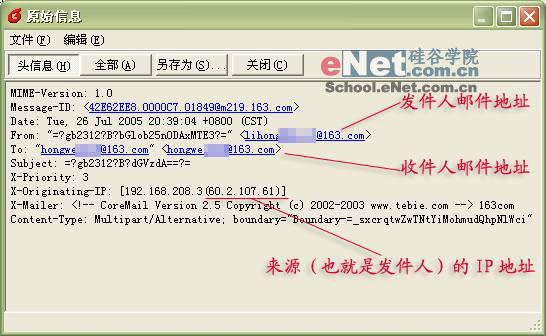
邮件也能查户口
【小提示】由于IP地址数据库的误差,有时不要过分相信IP查询器查出的地区名,它的准确率大约只能保证在95%以上,而且本文所举的例子是一个比较简单的“邮件头”,平时我们收到的邮件由于被不断地回复、转发,很可以比这个要复杂得多,这时再查找发件人的IP地址时就一定要记住只检查最后一个“X-Originating-IP”项的内容就可以了,而且只有后面类似于“60.2.107.61”这样的数字才是发件人真正的外网IP,千万可别和前面192.168.x.x的内网IP搞混了
第九式.远程管理显神通
问:我平时经常会收到一些垃圾邮件,但是根本就没什么用,需要把它们删除,但问题是,由于工作原因,我使用了“在邮件服务器上保留已收邮件”这项功能,久而久之,虽然本地邮件软件里的垃圾邮件已经被我删除了,在服务器里却留存了大量的垃圾邮件,加上平时工作很忙,很少上Webmail中在线删除,Foxmail有什么好办法可以帮我快速删掉服务器里的邮件吗?
答:快速删除服务器邮件其实在Foxmail的早先版本就已经包含了,只不过使用的人还比较少而已。您所说的这个功能在Foxmail中被称为“远程邮件管理”,它能够在联网的情况下,直接对保存在服务器中的邮件进行收取、删除等操作,非常方便。
在已经上网的情况下,点击Foxmail主界面下的“远程管理”按钮,此时Foxmail会自动将所有尚未接收到的邮件在一个名为“远程邮箱管理”的窗口中列示出来,而如果您想对那些已收取的邮件进行操作时,就应该再点一下该窗口的“信息”按钮,来让Foxmail列出所有保存在服务器上的邮件,如图14所示。

远程管理显神通
将这些邮件列表接收下来后,我们就可以根据需要进行操作了,比如我感觉最上面那封“Re: 回复测试”邮件没有用处时,就可以首先选中它,再点击工具栏中的“删除”按钮,最后点击“执行”完成此次操作,成功地将该邮件从服务器上删除。而且更值得称赞的是,远程邮箱管理不仅可以同时对多封邮件进行操作,而且它还是按照邮件的发送时间对邮件列表排序的,最后收到的邮件会排在最上面,特别符合我们平时的使用习惯。
第十式.邮件短信一齐发
问:我平时的商务客户比较多,有时在谈一些大的合同时可能要给对方发送一些重要的报价单,但又担心对方没有及时收取而错失商机,有没有什么办法可以让我的客户随时知道有新邮件到了呢?
答:呵呵,这个问题看起来很简单,但实际很难,我们知道现在好多的邮件服务商都会提供给VIP客户(一般就是收费邮箱)很多超值服务,随身邮就是其中一例,客户在注册了手机号码之后,可以在邮件到达服务器的同时收到手机短信,这样就可以避免丢失重要生意了。但问题是,大量的商务人士还在使用普通的免费邮箱,而这些收费邮箱才有的“花样”自然就与其无缘了。但Foxmail却仍给我们提供了另外一条途径,那就是它的“手机短信息”功能,使用这项功能,即可以直接使用电脑发送手机短信息,也可以在发邮件的同时自动给用户的手机发送一份邮件短信息,不过使用这个功能可不是免费的,每发一条短信,系统就会自动从您的注册手机中扣除,不过您也不用太担心,它执行的短信资费与手机发送的是完全一样的。
短信服务首先需要注册,点击Foxmail主界面的“短信”按钮后,软件会弹出一个专门的向导指导您做完全部的注册工作。等注册完成后,在发送邮件时,就可以点击“短信栏”按钮调出短信操作栏来同时编辑邮件短信的内容了,等邮件和短信全部编辑完毕后,点击“发送邮件”按钮,系统便会自动向收件人的手机同步发送手机短信了。如图15所示
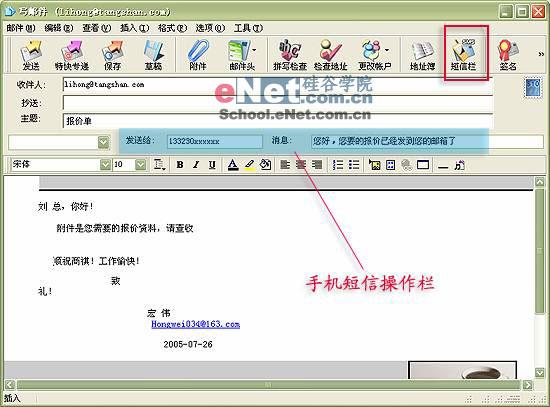
邮件短信一齐发
【小提示】手机用户都可以注册成为Foxmail的手机短信用户,但这里还需要大家注意的是,使用Foxmail发送短信也需要受到短信服务商的字数限制,也就是说如果我们使用Foxmail发送的短信字数超过了手机的70字限制后,服务商为保证收信人能够正常显示短信,会自动将短信分为两段,当然也就会按照两段短信的价格来向您收费了,呵呵
第十一式.共享邮件联系人
问:我是从Outlook升级到Foxmail来的,以前使用Outlook的时候将大量的联系人都保存在了Outlook的地址簿中,我不想在Foxmail中重新输入,请问有什么好办法吗?
答:这个问题想必大家会经常遇到,其实Foxmail同其他很多软件一样,地址簿使用的都是标准格式,所以想与其他软件相互交换数据自然就不是什么难事了,下面我们就以Outlook Express 6为例介绍一下具体的操作方法。
首先打开Outlook Express,点击“工具”菜单→“地址簿”命令,在弹出的如图16所示窗口中点击“文件”菜单→“导出→通讯簿(WAB)”命令,执行地址簿导出任务。随后,Outlook就会询问我们将导出的地址簿文件存放在什么地方,设置好文件存放地和文件名后,再点击“保存”按钮就成功地完成Outlook地址簿的导出任务了。

共享邮件联系人
接下来,再将导出的地址簿文件导入到Foxmail中便可以大功告成了。在Foxmail的主界面中,点击“地址簿”按钮,调出Foxmail的地址簿,然后再点击“工具”菜单→“导入→Wab文件”命令,就可以成功地将Outlook的地址簿内容导入到Foxmail中“为它所用”了,当然,由于两个软件的记录方法不尽相同,可能导入的联系人信息还需要您稍做修改,但无疑这已经帮我们解决很大的问题了。这里笔者还要顺带和大家讲一下,由于现在很多软件都支持通讯录功能,我们可以充分地使用这个功能将联系人置入到常用的QQ、Webmail以及个人信息管理软件中,这样即使您身处异地,也可以马上调出想要的联系方式来,特别适合商务人士使用。
【小提示】上文之所以在Foxmail中选择以“Wab”格式导入想必大家都很清楚,但这些格式之间究竟都有什么特点就不是每个人都知道了。在图16中大家可以看到,Outlook Express还支持一种“名片(vCard)”格式,为什么刚才不用它呢?原来这个名片格式只能一次导出一个联系人条目,对于上文如此“浩大”的工程来说显然不适合,而Foxmail所支持的其他几种地址格式则都有可以供文字处理软件(比如Excel、Word等)继续编辑的特点。所以知道了这些以后,在不同的场合,我们就可以灵活地利用不同的格式来快速完成任务了
第十二式.地址簿里玩隐藏
问:有一次,我误操作删除了Foxmail地址簿里一位重要客户的联系卡片,而最近正好还有很重要的事情要与他联系,我没有他的其他联系方式,这该怎么办呀?
答:呵呵,这个问题的确很棘手,由于没有邮件,就连上面介绍的“覆水能收”也无能为力了,不过大家还记不记得每次使用Foxmail写邮件时它都能将以前输入过的邮件地址“自动补全”呢?既然它能够自动将地址“补全”,不也就意味着它已经将这个地址记录到一个地方,而且根本没受地址簿条目的影响了吗?想到这里,我就到Foxmail的安装目录下一顿狂找,哈哈,终于被我找到了,它的名字就是Foxmail.adc。
由于adc文件不是系统能够自动识别的文件格式,所以第一次双击时会弹出如图17所示的对话框,要求我们为它指定一个编辑器。由于这个文件的内容是使用文本格式保存的,所以我们只要选择任何一款文字编辑软件就可以查看了,在这里笔者选用的是记事本软件。
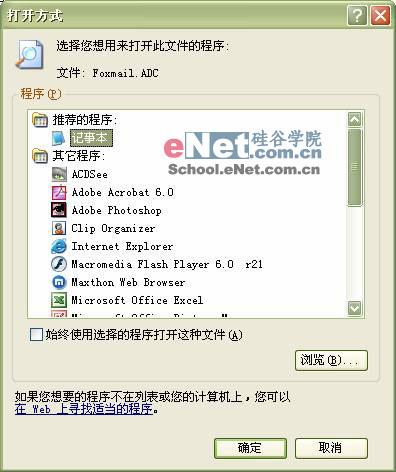
地址簿里玩隐藏
打开文件后,映入我们眼帘的就是如图18中的那一串宝贵的邮件地址,找找吧,只要是您以前输入过地址的联系人就一定可以在里面找到它的地址了。不过,帮了你这么大忙,不得请我吃顿大餐感谢一下吗?呵呵
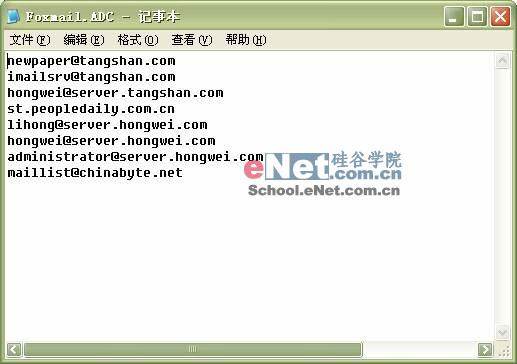
地址簿里玩隐藏
写在最后
至此,邮件软件实用技巧系列第一集 —— “千招百式,让Foxmail工作更高效”马上就要结尾了,不知大家看后感受如何,有没有意犹未尽的感觉?其实文中介绍的一些小技巧每个都没有那么光彩照人,但有时我们确确实实会用得着,而且,只要大家善于摸索,也一定能总结出更多更好的招数来。而且过几日,笔者还会有邮件软件实用技巧系列的其他文章推出,希望大家多多支持啊。
,| 自由广告区 |
| 分类导航 |
| 邮件新闻资讯: IT业界 | 邮件服务器 | 邮件趣闻 | 移动电邮 电子邮箱 | 反垃圾邮件|邮件客户端|网络安全 行业数据 | 邮件人物 | 网站公告 | 行业法规 网络技术: 邮件原理 | 网络协议 | 网络管理 | 传输介质 线路接入 | 路由接口 | 邮件存储 | 华为3Com CISCO技术 | 网络与服务器硬件 操作系统: Windows 9X | Linux&Uinx | Windows NT Windows Vista | FreeBSD | 其它操作系统 邮件服务器: 程序与开发 | Exchange | Qmail | Postfix Sendmail | MDaemon | Domino | Foxmail KerioMail | JavaMail | Winwebmail |James Merak&VisNetic | CMailServer | WinMail 金笛邮件系统 | 其它 | 反垃圾邮件: 综述| 客户端反垃圾邮件|服务器端反垃圾邮件 邮件客户端软件: Outlook | Foxmail | DreamMail| KooMail The bat | 雷鸟 | Eudora |Becky! |Pegasus IncrediMail |其它 电子邮箱: 个人邮箱 | 企业邮箱 |Gmail 移动电子邮件:服务器 | 客户端 | 技术前沿 邮件网络安全: 软件漏洞 | 安全知识 | 病毒公告 |防火墙 攻防技术 | 病毒查杀| ISA | 数字签名 邮件营销: Email营销 | 网络营销 | 营销技巧 |营销案例 邮件人才:招聘 | 职场 | 培训 | 指南 | 职场 解决方案: 邮件系统|反垃圾邮件 |安全 |移动电邮 |招标 产品评测: 邮件系统 |反垃圾邮件 |邮箱 |安全 |客户端 |